Преинсталирайте или нулирайте приложението Printer, ако получите тази грешка
- Грешките на принтера могат да бъдат коригирани чрез просто повторно свързване на устройството към вашия компютър.
- Уверете се, че вашият компютър работи с най-новата версия на драйверите на вашия принтер.
- Уверете се, че вашият принтер е онлайн, преди да започнете задание за печат, за да избегнете неизвестна грешка за състоянието на принтера.
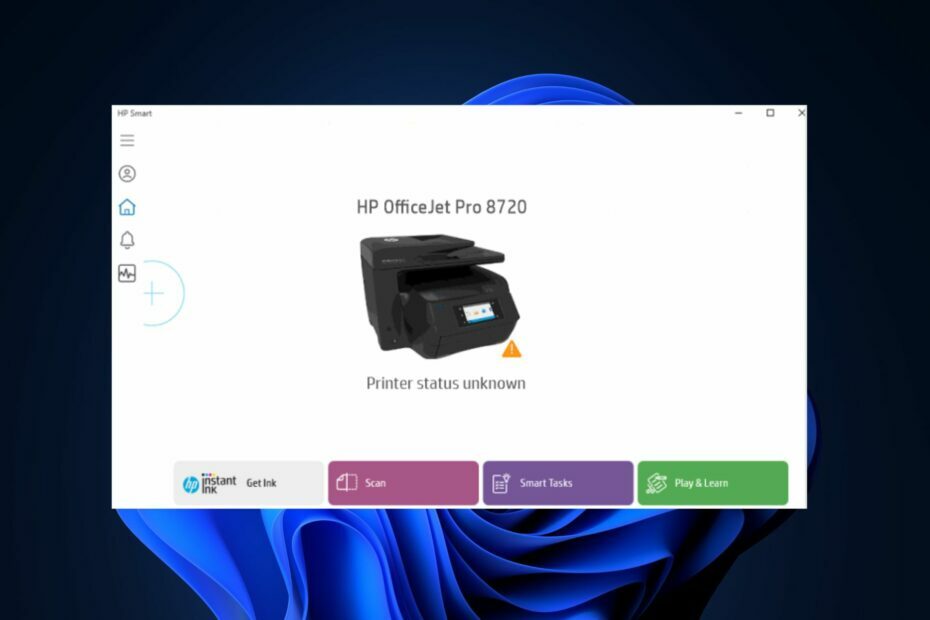
хИНСТАЛИРАЙТЕ КАТО КЛИКНЕТЕ ВЪРХУ ИЗТЕГЛЯНЕ НА ФАЙЛА
- Изтеглете DriverFix (проверен файл за изтегляне).
- Кликнете Започни сканиране за намиране на всички проблемни драйвери.
- Кликнете Актуализиране на драйвери за да получите нови версии и да избегнете неправилно функциониране на системата.
- DriverFix е изтеглен от 0 читатели този месец.
Докато използвате вашия принтер на HP, може да попаднете на грешка в неизвестното състояние на принтера. Тази грешка е често срещана сред потребителите на Windows и показва, че Приложение HP Smart не може да комуникира с принтера.
Ако в момента срещате неизвестна грешка в състоянието на принтера, останете. В тази статия ще предоставим стъпки, които да ви помогнат да разрешите грешката.
- Защо състоянието на принтера е неизвестно?
- Как мога да поправя неизвестна грешка в състоянието на принтера?
- 1. Актуализирайте фърмуера на вашия принтер
- 2. Нулирайте приложението HP Smart
- 3. Преинсталирайте приложението HP Smart
- 4. Преинсталирайте вашия принтер
Защо състоянието на принтера е неизвестно?
Ето някои от най-честите причини за неизвестна грешка в състоянието на принтера:
- Актуализации на Windows: Повечето потребители съобщават за няколко грешки след стартиране на актуализацията на Windows. Ако просто актуализирате вашата операционна система, това може да доведе до няколко грешки на принтера.
- Антивирусни ограничения: Антивирусният софтуер на трети страни често има определени функции, които пречат на приложенията на Windows да функционират правилно. Ако антивирусното приложение пречи на принтера, това може да доведе до неизвестност на състоянието на принтера.
- Остарял фърмуер: Принтерите на HP имат специфичен фърмуер, който позволява Принтер за комуникация с вашия компютър. Ако фърмуерът е остарял, това може да причини неизвестна грешка за състоянието на принтера.
- Повредени файлове на драйвери: Принтерите използват драйвери, които им позволяват да функционират правилно. Ако драйверите са корумпирани, може да доведе до грешки на принтера.
Как мога да поправя неизвестна грешка в състоянието на принтера?
Преди да продължим с по-усъвършенствани решения, ето няколко бързи корекции, които можете да опитате да ви помогнат да коригирате неизвестната грешка в състоянието на принтера:
- Рестартирайте вашия компютър.
- Рестартирайте вашия принтер.
- Вземете своя принтер онлайн
- Изключете вашия принтер и го включете отново.
1. Актуализирайте фърмуера на вашия принтер
- Натисни Windows въведете името на вашия браузър в лентата за търсене и натиснете Въведете.
- Навигирайте до Изтегляне на софтуер и драйвери страница на уебсайта на HP и щракнете върху Принтер опция.
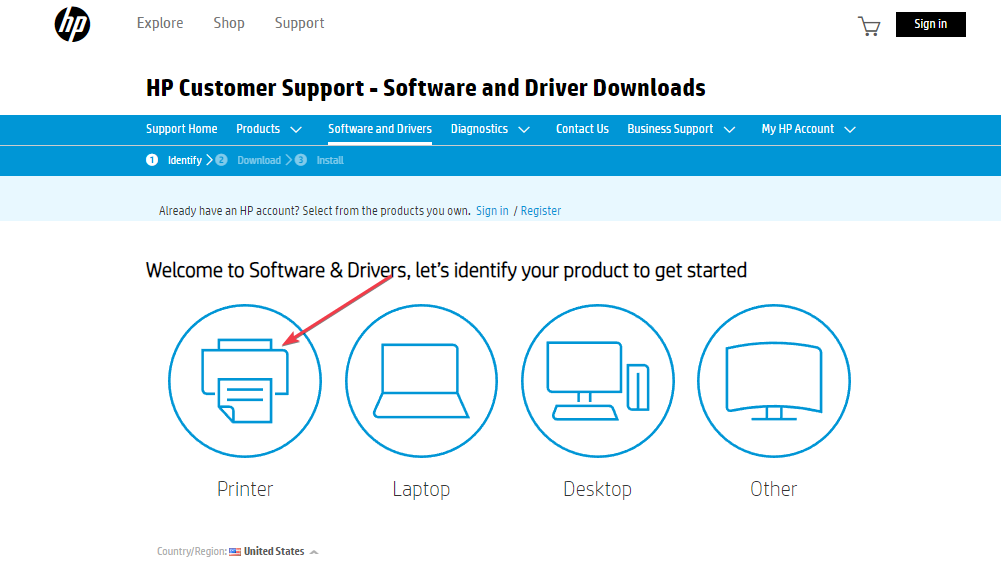
- Въведете вашето Име на принтера или номер на модела в диалоговия прозорец и изберете Изпращане.
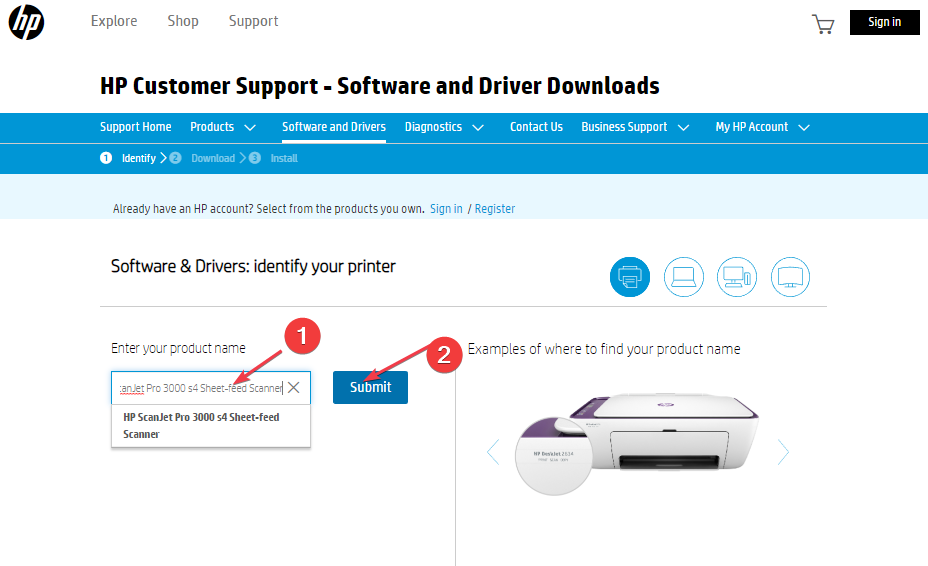
- Кликнете върху фърмуер раздел, за да го разширите, и изберете най-новата налична версия за вашия компютър.
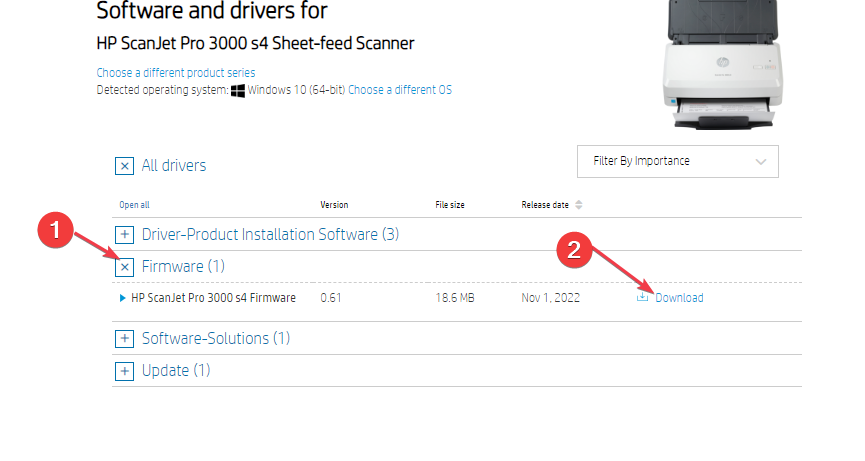
- Натисни Windows ключ + д за да отворите File Explorer.
- Намерете току-що изтегления файл и го разархивирайте. Ще ви трябва софтуер за извличане, за да разархивирате файлове в Windows.
- В извлечения файл отворете прикачения PDF файл, за да научите как да инсталирате надстройката на фърмуера.
HP от време на време пуска актуализации на фърмуера за своите принтери, като коригира грешки и грешки и ви помага да извлечете максимума от вашия принтер. Ако фърмуерът е остарял, това може да доведе до грешки като неизвестен статус на принтера.
2. Нулирайте приложението HP Smart
- Натисни Windows ключ + аз за да отворите Настройки ап.
- Кликнете върху Приложения и изберете Инсталирани приложения.
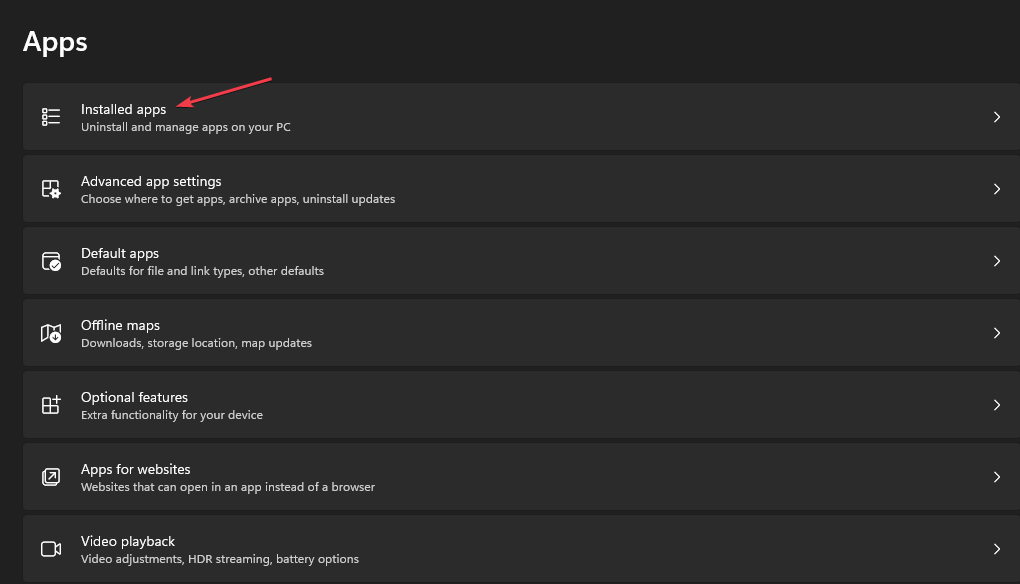
- Намерете HP Smart, щракнете върху показания резултат (HP Smart) и изберете Разширени опции.
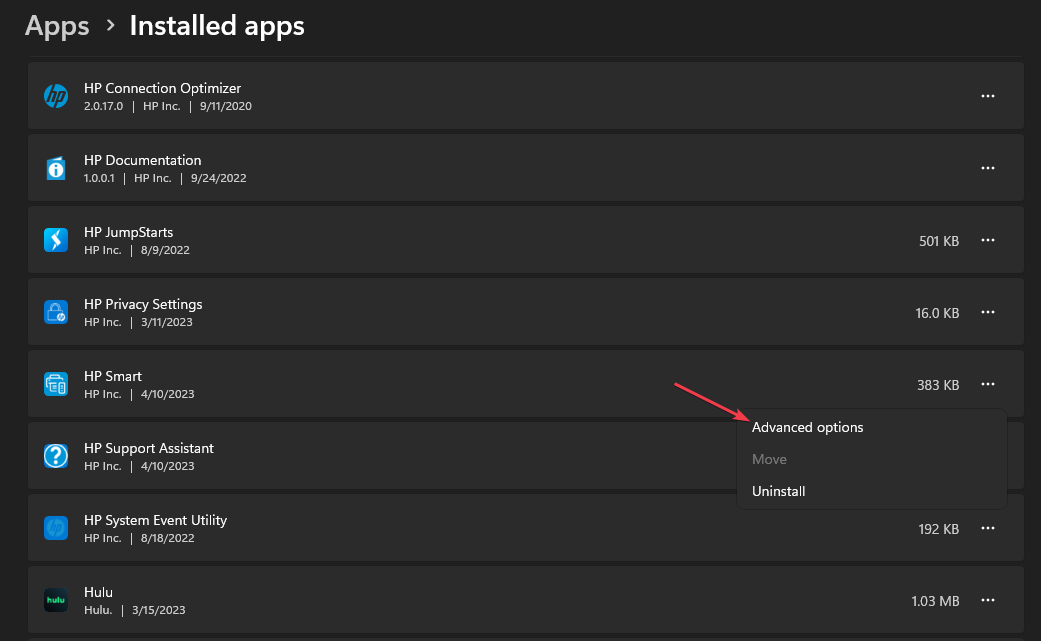
- В следващия прозорец превъртете надолу, за да намерите бутона Нулиране и щракнете върху него, за да нулирате приложението HP Smart.
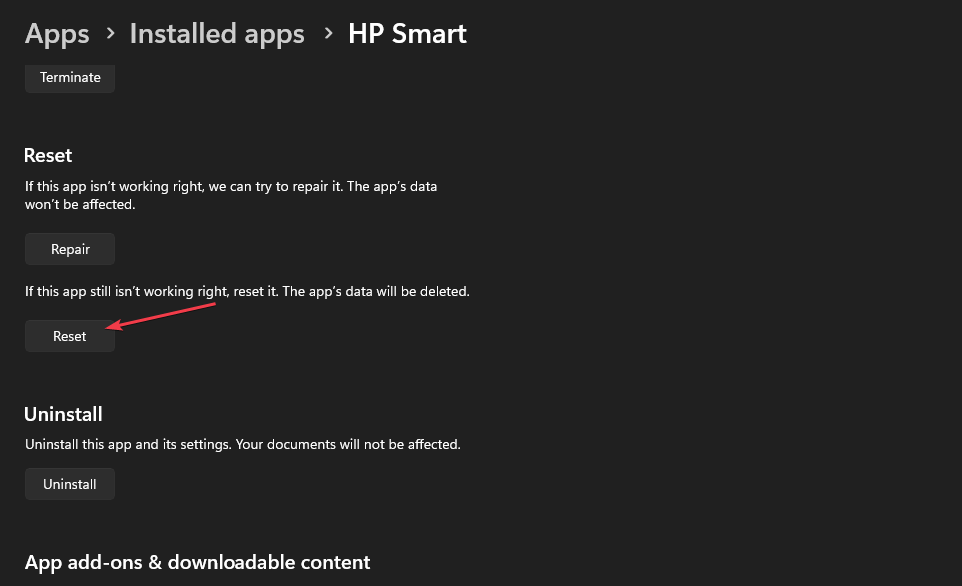
Windows има вграден инструмент за поправка, който диагностицира и поправя неправилно работещи приложения. Ако вашият компютър не разпознае вашия принтер, можете да коригирате грешката, като нулирате приложението.
3. Преинсталирайте приложението HP Smart
- Натисни Windows ключ, вид HP Smart в лентата за търсене и изберете Деинсталиране под приложението HP Smart.
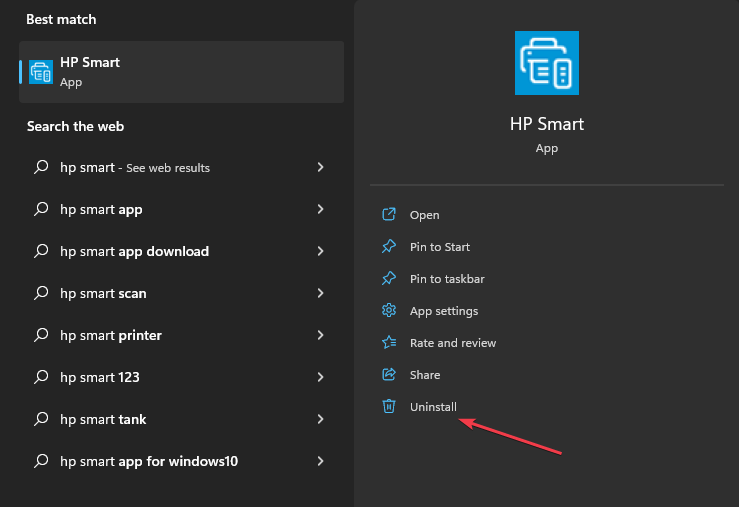
- В изскачащия прозорец изберете Деинсталиране за да премахнете всички данни на HP Smart от вашия компютър.
- Рестартирайте компютъра си и отидете до официален уебсайт на HP за да изтеглите HP Smart Setup файл.
- Преинсталирайте приложението, добавете вашия принтер към приложението HP Smart и проверете дали грешката е коригирана.
Приложението HP Smart е основният софтуер на HP за управление на операциите на принтера. Ако приложението е повредено, това може да доведе до неизвестна грешка в състоянието на принтера; преинсталиране на приложението, приложението може да помогне за разрешаването на грешката.
- WD SES устройство USB: Драйверът на устройството не е намерен [Коригиране]
- Грешка при комуникация с услугата за добавки на ChatGPT [Коригиране]
4. Преинсталирайте вашия принтер
- Натисни Windows ключ + аз за да отворите Настройки ап.
- Кликнете Bluetooth и устройства и изберете Принтери и скенери в следващия прозорец.

- Щракнете върху засегнатия принтер, изберете Премахване и щракнете върху Да в подканата за потвърждение.
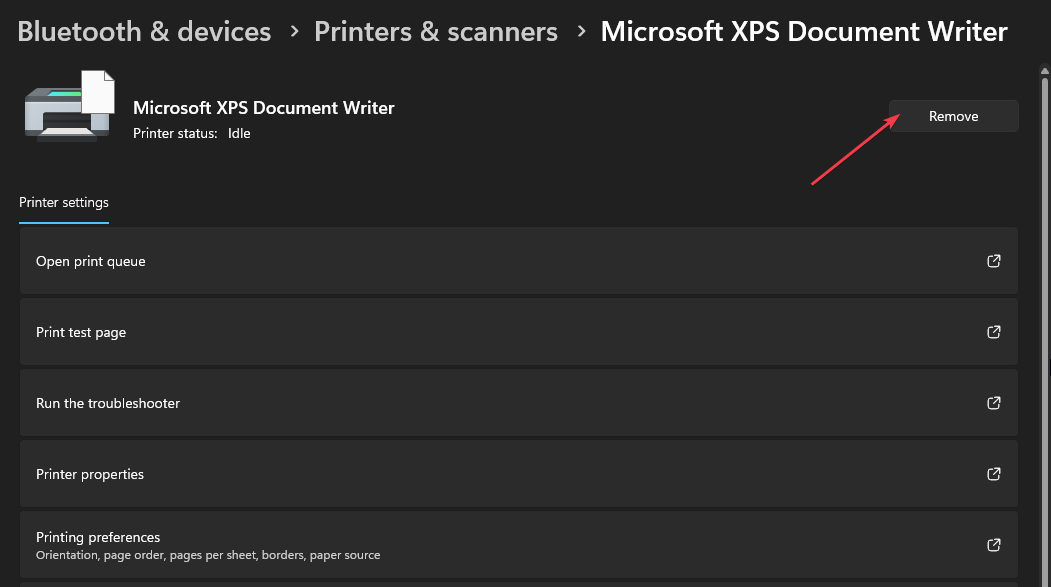
- Натиснете клавиша Windows + R, за да отворите диалоговия прозорец Изпълнение, въведете printui.exe в диалоговия прозорец и натиснете Enter.
- Отидете до раздела Драйвери, изберете драйвера на принтера и изберете Премахване.
- В следващия прозорец изберете Премахване на драйвер и пакет с драйвери и изберете OK.
- Щракнете върху Да в изскачащия прозорец, за да премахнете пакетите с драйвери от вашия компютър.
- Натиснете клавиша Windows + R, за да отворите диалоговия прозорец Изпълнение, поставете c:\programdata и натиснете Enter.

- Намерете папките HP или Hewlett-Packard, щракнете върху тях и изтрийте подпапката на принтера и всички свързани файлове на принтера.
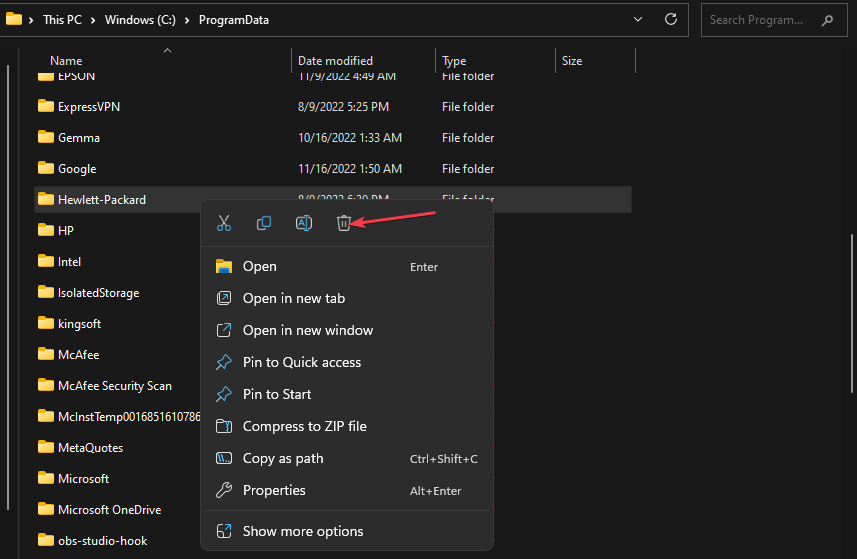
- Рестартирайте компютъра си и свържете отново принтера към компютъра.
Ако самият принтер е повреден, например драйвери, файлове, данни на приложения и т.н., това може да доведе до грешки на принтера, като неизвестно състояние на принтера. В такива случаи ще трябва да преинсталирате принтера, за да ви помогне да коригирате грешката.
Грешките на принтера могат да станат досадни и разочароващи, ако не знаете причините и как да ги разрешите. За щастие, в това ръководство сме предоставили X начина да ви помогнем да коригирате грешката.
Ако обаче грешката продължава, след като сте опитали всички стъпки, свържете се с агент на HP или посетете най-близкия сервизен център на HP близо до вас.
Все още имате проблеми? Коригирайте ги с този инструмент:
СПОНСОРИРАНА
Някои проблеми, свързани с драйвера, могат да бъдат разрешени по-бързо с помощта на специален инструмент. Ако все още имате проблеми с вашите драйвери, просто изтеглете DriverFix и го стартирайте с няколко кликвания. След това го оставете да поеме и да поправи всичките ви грешки за нула време!


